Zusammenfassung:
WinToUSB ist ein beliebtes Tool zur Erstellung eines portablen Windows 11. 10 oder 7 USB-Laufwerk zu erstellen, so dass Sie Ihr Windows-Betriebssystem überall hin mitnehmen können. WinToUSB ist gut, aber wir haben eine bessere WinToUSB Alternative für Sie. Lesen Sie weiter, um die Details zu erfahren.
WinToUSB von Hasleo Software: Warum ist es so beliebt?
WinToUSB ist auch als Windows To USB bekannt. Es ermöglicht Ihnen, ein voll funktionsfähiges Windows-Betriebssystem auf einem externen Speichergerät wie einer Festplatte (HDD/SSD), einem USB-Stick oder einem Thunderbolt-Laufwerk zu installieren und auszuführen. Es ist ein vielseitiges Tool, denn es ermöglicht Ihnen, ein vollwertiges portables Windows überallhin mitzunehmen und auf jedem PC zu verwenden.
Es ist ein unkomplizierter Prozess, mit dem Sie Ihr eigenes portables Windows 11/10/8/7 und Windows Set direkt von ISO, WIM, ESD, SWM, VHDX-Datei, CD/DVD-Laufwerk in nur wenigen Schritten erstellen können. Sie können auch Ihr vorhandenes Windows auf ein USB- oder Thunderbolt-Laufwerk als portables Windows klonen.

Was sagen die Benutzer über WinToUSB?
Der größte Vorteil von WinToUSB ist nach Meinung seiner Nutzer, dass es genau wie Windows To Go funktioniert. Dennoch benötigt es keine Microsoft-zertifizierten USB-Laufwerke und ist mit den Versionen von Windows 11/10/8/7 kompatibel. Einige Benutzer haben sich jedoch wiederholt darüber beschwert, dass WinToUSB nicht wie erwartet funktioniert. Meistens wird der Fehler "Datei kopieren fehlgeschlagen" angezeigt. Daher ist es verständlich, dass sie nach besseren WinToUSB-Alternativen suchen.
- Hinweis:
- Wie man Windows To Go USB ohne Enterprise Edition erstellt
- Mit Windows To Go können Sie ein installiertes Betriebssystem auf ein tragbares USB-Laufwerk kopieren. Dazu benötigen Sie jedoch eine Windows Enterprise Edition, ein zertifiziertes USB-Laufwerk...
Wann brauchen Sie eine WinToUSB-Alternative Software?
Es ist nicht zu leugnen, dass WinToUSB eine fantastische Software ist, aber sie ist nicht ohne Fehler. Es ist kein perfektes Tool für jemanden, der es professionell nutzen möchte. Wenn Sie Probleme haben, wie z.B. dass WinToUSB nicht funktioniert oder bei 0 stehen bleibt, ist es an der Zeit, auf eine viel bessere Alternative umzusteigen. WinToUSB bietet viel weniger Funktionen im Vergleich zu anderen ähnlichen Programmen. Der größte Knackpunkt ist der verlangte Preis.
Bevor Sie dies tun, sollten Sie jedoch zunächst versuchen, das Problem zu lösen. Stellen Sie zunächst fest, ob Ihre ISO-Datei beschädigt ist; Sie können die ISO-Datei von der offiziellen Microsoft-Website erneut herunterladen. Versuchen Sie es erneut; wenn das Problem weiterhin besteht, empfehlen wir Ihnen, unserem Rat zu folgen und eine zuverlässige WinToUSB-Alternative zu suchen.
- Hinweis:
- Windows 11 Pro herunterladen mit ISO
- Hier finden Sie die direktesten und zuverlässigsten Download-Quellen für Windows 11 Pro Download mit ISO Vollversion direkte Links...
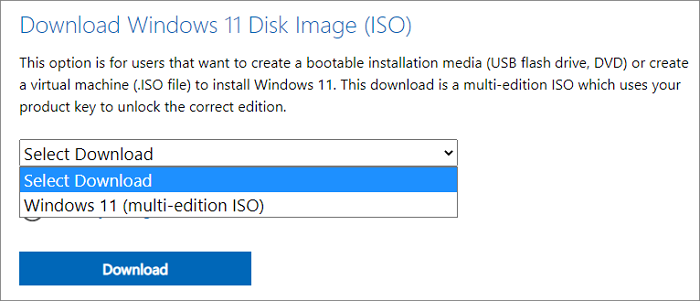
EaseUS OS2Go: Ähnlich wie WinToUSB, aber mit mehr integrierten Funktionen
Wie der Titel schon vermuten lässt, ist EaseUS OS2Go ein sehr ähnliches Tool wie WinToUSB, aber mit viel mehr wertvollen integrierten Funktionen.
EaseUs OS2Go kann nicht nur einen bootfähigen Windows-USB für den Mac erstellen, sondern auch ein einfaches portables Windows 10/11 auf einem USB erstellen. Sie wollten oft Ihr Windows mitnehmen, aber nicht Ihren ganzen Laptop, weil Sie zusätzliches Gepäck benötigen. Wenn Sie häufig reisen, können Sie diese Software verwenden, um Windows auf einem USB-Laufwerk zu installieren. Wenn Sie Windows in der Tasche haben, brauchen Sie nur noch einen Bildschirm, eine Maus und eine Tastatur, die alle leicht verfügbar sind.
Das USB-Laufwerk kann auch als bootfähiges Laufwerk dienen, wenn Ihr Windows nicht startet. Sie können es zum Speichern und Sichern Ihrer Dateien verwenden. EaseUs OS2Go ist mit allen aktuellen PCs und Laptops kompatibel, auf denen Windows 11/10/8/7 läuft. Wenn Sie ein Windows-System auf einem MacBook, iMac oder Mac mini ausführen möchten, ist dieses Tool die beste Wahl für Sie.
Zahlreiche wichtige Funktionen heben es von anderen Tools ab. Funktionen wie Windows auf dem Mac ausführen können hilfreich sein, wenn Sie eine reine Windows-Anwendung oder ein Spiel ausführen müssen. Es ist auch von mehreren Computern aus zugänglich, sobald es angeschlossen ist. Es ist mühelos zu transportieren, nimmt keinen zusätzlichen Platz in Ihrem Gepäck ein und passt problemlos in Ihre Tasche. EaseUs OS2Go ist im Vergleich zu anderen Geräten sehr kostengünstig, so dass es auch für normale Benutzer zugänglich ist.
Es wäre am besten, EaseUs OS2Go zu verwenden, weil es viel einfacher zu bedienen ist. Sie können Windows To Go mit einem nicht-zertifizierten USB-Laufwerk erstellen, es bietet eine nahtlose Integration und es hat einen ausgezeichneten Kundensupport, der 24 Stunden am Tag, sieben Tage die Woche verfügbar ist.
Windows 11/10 To Go USB-Laufwerk mit WinToUSB Alternative erstellen
Schritt 1. Installieren Sie EaseUS OS2Go auf Ihrem Windows-Computer, das Programm zeigt den belegten Speicherplatz Ihres Systemlaufwerks an. Schließen Sie ein USB-Laufwerk an, das größer ist als der belegte Speicherplatz des Systemlaufwerks. Wählen Sie das Ziel-USB-Laufwerk und klicken Sie auf Weiter, um fortzufahren.
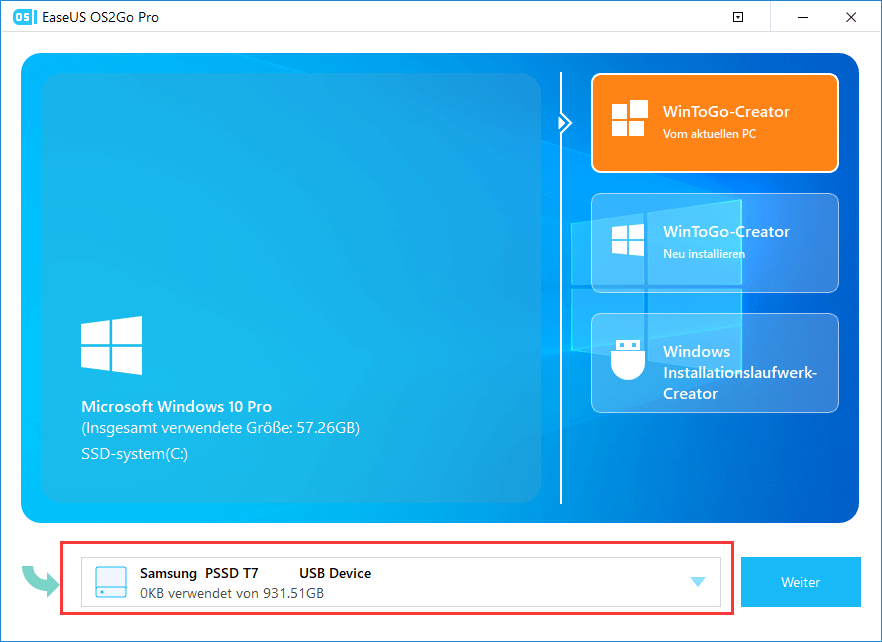
Schritt 2. EaseUS OS2Go weist Sie darauf hin, dass der folgende Vorgang alle Daten auf Ihrem Laufwerk löschen würde. Vergewissern Sie sich, dass Sie eine Sicherungskopie aller wichtigen Daten erstellt haben. Klicken Sie auf die Schaltfläche Weiter, um fortzufahren.
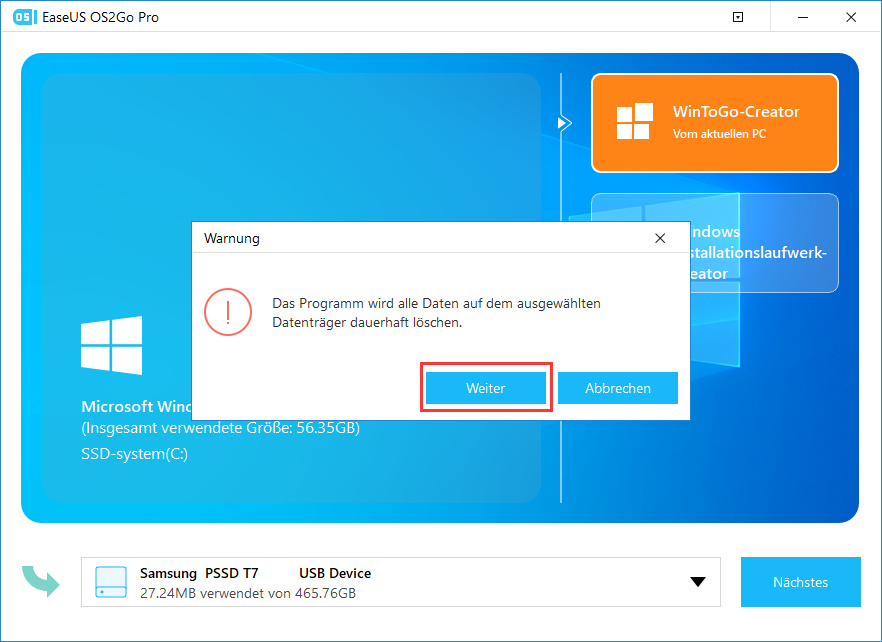
Schritt 3. Passen Sie das Festplattenlayout an. Das Standard-Laufwerkslayout auf dem Ziellaufwerk ist genau dasselbe wie das des Ressourcenlaufwerks. Sie können das Layout auch nach Ihren Bedürfnissen anpassen. Aktivieren Sie die Option, wenn Sie ein Solid State Drive als Windows-Startlaufwerk verwenden. Klicken Sie anschließend auf Fortfahren.
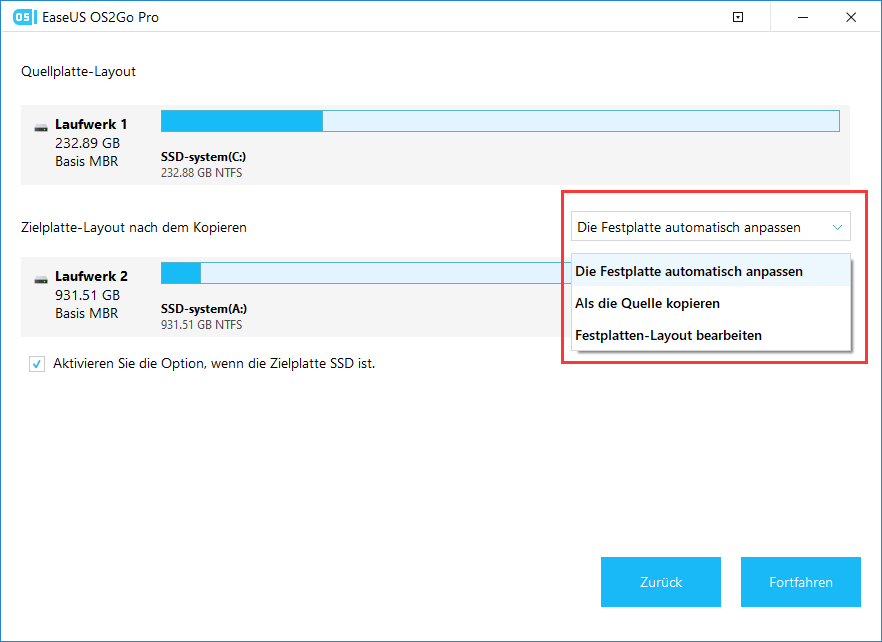
Schritt 4. Dann beginnt EaseUS OS2Go mit der Erstellung des portablen USB-Laufwerks. Dies dauert in der Regel eine Weile, abhängig von Ihrem Betriebssystem und den Netzwerkbedingungen. Wenn der Fortschritt 100% erreicht, sollte das USB-Laufwerk jetzt bootfähig sein.
Schritt 5. Stecken Sie den tragbaren Windows-USB-Stick ein und starten Sie Ihren Computer. Drücken Sie die gewünschte Taste (F2, DEL, F10...), um das BIOS aufzurufen. Wählen Sie das Booten von der USB-Diskette.
Hinweis: Vergewissern Sie sich, dass der Bootmodus (UEFI oder Legacy) des portablen USB-Laufwerks und des Zielcomputers übereinstimmen, da Sie sonst möglicherweise nicht booten können.
Sie können ein Windows To Go-USB-Laufwerk mit der WinToUSB-Alternative erstellen, obwohl Sie sich auf die offizielle Website EaseUs OS2Go beziehen können, da sie mehrere hilfreiche Tipps und Anleitungen für ihre Benutzer bereithält.
Das Tool ist einfach zu bedienen und funktioniert mit jedem USB-Laufwerk. Sie müssen die richtige Größe auswählen, damit das WinToUSB ein Betriebssystem aufnehmen kann. Es ist auch notwendig, ein USB-Laufwerk zu wählen, das eine gute Geschwindigkeit bietet, um eine gute Erfahrung zu machen.
Fazit
In diesem Artikel haben wir die Eigenschaften von WinToUSB besprochen und warum es eine Alternative braucht. Es ist ein sehr effektives Tool, das Zeit sparen und die Vielseitigkeit erhöhen kann. Es ist jedoch bei weitem nicht perfekt und kann daher nicht die erste Wahl für Benutzer sein. EaseUs OS2Go ist ein hervorragender Ersatz für das WinToUSB-Tool, da es die gleichen Eigenschaften hat, aber darüber hinaus mehr Funktionalität und Integration mit zusätzlichen Funktionen bietet.
Weitere Artikel & Tipps:
-
Wie Sie von überall auf Ihren Computer zugreifen können?
![Artikelschreiber]() Maria / 2024-03-20
Maria / 2024-03-20 -
Wie man Windows Minecraft reibungslos und ohne Überhitzung auf dem Mac spielt
![Artikelschreiber]() Katrin / 2024-03-20
Katrin / 2024-03-20
-
Fortnite auf dem Mac spielen [2025]
![Artikelschreiber]() Mako / 2024-12-31
Mako / 2024-12-31 -
Wie spielt man Car Mechanic Simulator auf Mac?
![Artikelschreiber]() Maria / 2024-03-20
Maria / 2024-03-20

EaseUS OS2Go
- Bootfähigen Windows-USB-Stick erstellen
- Windows System auf Mac ausführen
- Windows-PC-Spiele auf Mac spielen
- Windows-Apps auf Mac ausführen
Umfassende Lösungen




